是否自动将快捷文本同步至最新版本?是 否
想写维基吗?请从第一行开始阅读
欢迎来到PVZ Wiki!
开始编辑之前,请务必通读本文,切勿在不理解维基语法的情况下强行编写词条。排版粗糙的文本不便于阅读,而严重不符合编辑规范的词条将十分难以改进,甚至最终只能删除,于己于人都无益。
1/5 命名空间
所有页面都存放在不同的命名空间(类似文件夹)下。
常用命名空间一览:
| 命名空间 | 包含 |
|---|---|
| 人物 | 单一人物词条 |
| 阵型 | 阵型(含手控、开局等)词条 |
| 事件 | 历史事件词条 |
| 攻略 | 教学向、攻略向词条 |
| 社群 | 社区、群聊、多人物词条 |
| 重定向 | 重定向词条 |
| 消歧义 | 消歧义词条 |
要更改命名空间,点击右侧工具栏修改前缀即可。
搜索词条时,应带着命名空间前缀搜索,这样创建出来的词条自动带有命名空间。
2/5 基础语法
常用的工具栏功能
- 加粗、倾斜、
P6-3I(等宽字符)、删除线 - 各级标题(五个等号为一级标题,四个为二级,依次类推)
-
- 文字颜色、大小
常用的非工具栏功能
其它常用功能
- 使用设置警告、高亮、黑幕等样式:

- 使用可在页顶插入提示:

效果如下:
经OP鉴定,本词条内容清晰,排版优美,是值得参考的优秀范例。
请优先使用快捷文本里预设的提示,不要自建提示。
3/5 表格
使用简单的语法便可创建表格。
| 第1列 | 第2列 | 第3列 | |
|---|---|---|---|
| 第1行 | (1,1) | (1,2) | (1,3) |
| 第2行 | 跨行合并 | 跨列合并 | |
| 第3行 | (3,2) | (3,3) | |
对应源码:
^ ^ 第1列 ^ 第2列 ^ 第3列 ^ ^ 第1行 | (1,1) | (1,2) | (1,3) | ^ 第2行 | 跨行合并 | 跨列合并 || ^ 第3行 | ::: | (3,2) | (3,3) |
用三个英文冒号(:::)跨行合并,用双竖线(||)跨列合并。
表格的每一行都由^或|打头,各单元格之间也由它们隔开。它们的唯一区别是^后的单元格会加粗。
空格数量决定了单元格的对齐方式。只需在文本的反方向加至少两个空格:若要左对齐,在右边添加至少两个空格;反之,在左边添加;在两边均添加空格则为居对齐。
| 有对齐的表格 | ||
|---|---|---|
| 右对齐 | 居中 | 左对齐 |
| 左对齐 | 右对齐 | 居中 |
| xxxxxxxxxxxx | xxxxxxxxxxxx | xxxxxxxxxxxx |
^ 有对齐的表格 ^^^ | 右对齐| 居中 |左对齐 | |左对齐 | 右对齐| 居中 | | xxxxxxxxxxxx | xxxxxxxxxxxx | xxxxxxxxxxxx |
4/5 Wrap标签
将Wrap标签(<wrap>和</wrap>)套在某段内容外,可以设置其排版格式。
基本语法
<WRAP 属性1 属性2 属性3 ...> 任何你需要排版的内容 </WRAP>
常用功能
分栏排版
我是第一个分栏~~
我是第二个分栏~~
<WRAP group> <WRAP half column> 我是第一个分栏~~ </WRAP> <WRAP half column> 我是第二个分栏~~ </WRAP> </WRAP>
其中half为宽度(50%),可改为quarter(25%)、third(3分之1)、twothirds(3分之2)。必须保证同一个WRAP group里列宽总和为100%展现数学功底的时候到了。
可以嵌套多个WRAP group,达成更复杂的排版效果(参考本站首页)。
对齐方式
一个普通的居左方框←_←
<WRAP left box 70%> 一个普通的居左方框←_← </WRAP>
其中left为居左浮动。类似地,right为居右浮动。注意:浮动元素会与后续内容并列排布,如下:
一个普通的居左方框←_←
下一段文字仍显示在同一行
若想另起一行,请使用<WRAP clear/>清除浮动。
和left、right不同,center没有浮动效果,只是居中。
此外,可以用leftalign、rightalign、centeralign或justify(两端对齐)控制内部文字的对齐方式。
限制宽度
直接指定宽度(如200px或70%),可与其它属性一起使用。

 、emoji😈
、emoji😈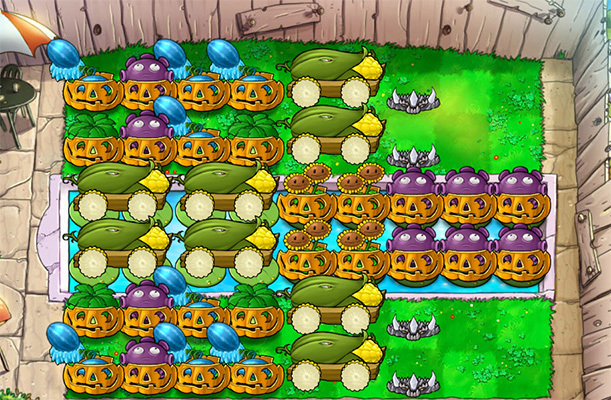
评论
求助下,怎么创建重定向页面🤡 btw能不能把这个写进去
好吧,我现在搞懂了,回来写一下
首先和创建普通页面一样搜索命名空间为“重定向”的页面并且创建,然后系统就会自动识别并且给出一个模板,按着做就行了
消歧义应该同理,不过没试过
头像一张png一张jpg都上传错了 ,怎么改,求教
,怎么改,求教
重新上传(勾选覆盖已有文件)即可
我还是不会修改头像(悲)